- Chcete vědět, jak vytvořit soubor PDF s podpisem? V této příručce vám ukážeme, jak na to.
- Nejlepší způsob je použít k přidání digitálního podpisu do dokumentu PDF speciální software.
- K tomuto účelu můžete použít jakýkoli software, ale pro dosažení nejlepších výsledků zkuste použít software Adobe.
- Pokud nejste fanouškem Adobe, můžete k přidání bloku digitálního podpisu do PDF použít další aplikace z této příručky.

Tento software opraví běžné chyby počítače, ochrání vás před ztrátou souborů, malwarem, selháním hardwaru a optimalizuje váš počítač pro maximální výkon. Opravte problémy s počítačem a odstraňte viry nyní ve 3 snadných krocích:
- Stáhněte si Restoro PC Repair Tool který je dodáván s patentovanými technologiemi (patent k dispozici tady).
- Klepněte na Začni skenovat najít problémy se systémem Windows, které by mohly způsobovat problémy s počítačem.
- Klepněte na Opravit vše opravit problémy ovlivňující zabezpečení a výkon vašeho počítače
- Restoro byl stažen uživatelem 0 čtenáři tento měsíc.
Při vytváření souboru PDF někdy potřebujete pole podpisu a v této příručce vám ukážeme, jak vytvořit soubor PDF, který lze vyplnit podpisem.
Přidání podpisu vyžaduje jen pár kliknutí a podpis můžete přidat ve většině editorů PDF, ale v této příručce se zaměříme na ty nejoblíbenější.
Jak mohu vytvořit soubor PDF s podpisem?
1. Použijte vyhrazený software Adobe

Jak vytvořit vyplnitelný PDF s elektronickým podpisem
- Otevřete soubor PDF, vyberte Pohled a pak Nástroje.
- Klepněte na Vyplnit a podepsat nejdříve a poté klikněte Podepsat.
- Vyber Přidat podpis volba.
- V dalším okně můžete použít tři možnosti: Typ, Kreslit a obraz.
- Po vytvoření podpisu klikněte na Aplikovat.
- Přetáhněte, změňte velikost a umístěte podpis do souboru PDF.
Pomocí Type zadejte své jméno kurzívou nebo změňte styl podpisu. K dispozici je také možnost Draw, která vám umožní nakreslit podpis pomocí myši nebo touchpadu.
Můžete také použít pero, pokud máte tento software nainstalovaný v zařízení s dotykovou obrazovkou.
Jak vytvořit vyplnitelný PDF s více podpisy?
Proces je stejný jako v předchozí části, stačí vytvořit více polí podpisu a to je vše.
Nezapomeňte také zkontrolovat, zda nejsou další pole uzamčena nebo nastavena jen pro čtení.
Toto je nejjednodušší způsob, jak přidat blok digitálního podpisu do PDF, ale k tomu budete potřebovat specializované řešení. Naštěstí můžete software získat z níže uvedeného odkazu.

Adobe Acrobat
Pomocí výkonného programu Adobe Acrobat můžete prohlížet, vytvářet, používat a tisknout soubory pro dokument Portable File!
2. Použijte vyhrazený podpisový software
- Otevřete vyhrazený software a přejděte do Formuláře.
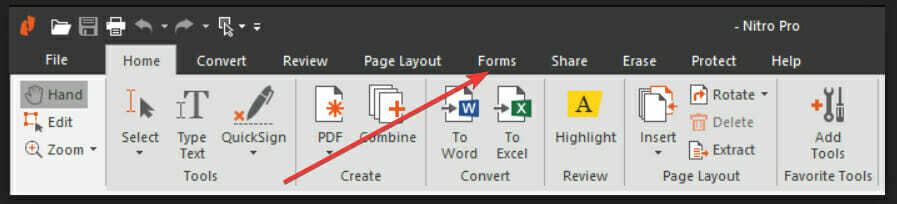
- Vybrat Pole formuláře a klikněte na Digitální podpis.
- Definujte velikost umístění podpisu kliknutím a přetažením obdélníku v dokumentu PDF.
- Jít do Vlastnosti, vložte název v příslušném poli a zadejte vzhled a akce a další vlastnosti.
Tento nástroj je užitečný software, který vám umožňuje používat vyhrazené pole podpisu. Tato část umožňuje přidat prázdné pole formuláře digitálního podpisu a použít jej pro dokument.
Jedná se o snadno použitelný software a skvělý způsob, jak přidat pole podpisu do PDF zdarma.
⇒Získejte Nitro Pro
3. K podpisu dokumentu použijte online nástroj
- Vyberte možnost bezplatné zkušební verze z Web DocuSign.
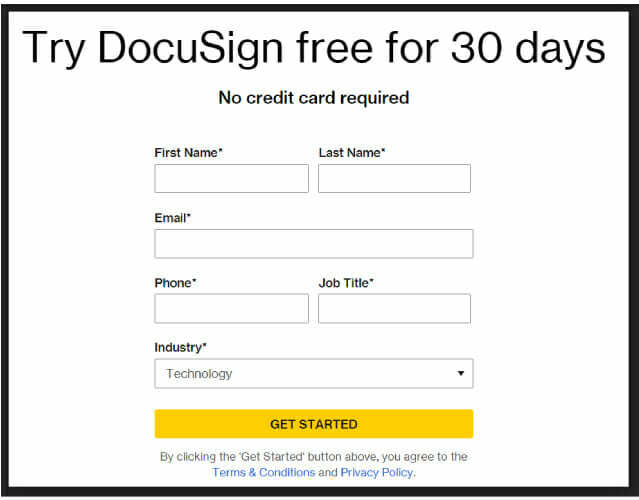
- nahrát váš dokument PDF.
- Přidejte následující: komentáře, přizpůsobené značky a podpis.
- Vytvářejte soubory PDF a ukládejte šablony pro nejpoužívanější formuláře.
- Zašlete podepsaný soubor PDF příjemcům.
Jakmile toto řešení použijete, DocuSign automaticky uloží váš dokument PDF do cloudu. Odtud máte přístup k souboru, kdykoli jej budete muset znovu použít.
Po nahrání dokumentu do Krok 2, nástroj převede svá pole na digitální vyplnitelná. Pokud nahraný formulář nemá žádná pole, budete je muset přidat ručně.
Po dosažení posledního kroku tohoto řešení již nebudete muset dokument tisknout, skenovat, faxovat ani posílat poštou. Stačí jej odeslat přímo z webové aplikace.
Vytvořili jsme tohoto stručného průvodce, který vám ukáže, jak udělat PDF vyplnitelné podpisem. Měli byste použít vyhrazený software a vytvořit požadovaný dokument podle jednoduchého postupu.
Existují také dva další programy, které vám mohou pomoci dosáhnout vašeho cíle, takže je také vyzkoušejte a rozhodněte se, co je nejlepší volbou pro vaše potřeby.
V naší předchozí části se dozvíte, jaké kroky byste měli dodržovat s naším doporučeným softwarem. Neváhejte nám zanechat komentář k té, kterou nejraději používáte.
 Stále máte problémy?Opravte je pomocí tohoto nástroje:
Stále máte problémy?Opravte je pomocí tohoto nástroje:
- Stáhněte si tento nástroj pro opravu PC hodnoceno skvěle na TrustPilot.com (stahování začíná na této stránce).
- Klepněte na Začni skenovat najít problémy se systémem Windows, které by mohly způsobovat problémy s počítačem.
- Klepněte na Opravit vše opravit problémy s patentovanými technologiemi (Exkluzivní sleva pro naše čtenáře).
Restoro byl stažen uživatelem 0 čtenáři tento měsíc.
![Vytvořte vyplnitelný PDF s elektronickým podpisem [Průvodce 2021]](/f/ce55987e194db462db345abb65f1ad51.jpg?width=300&height=460)
![Váš prohlížeč není kompatibilní s FlowPaper [VYŘEŠENO]](/f/b3de3c84d9ed3f5dc64e160e03bc398e.jpg?width=300&height=460)
![Nepodařilo se načíst zprávu o dokumentu PDF v systému Windows 10 [Úplná oprava]](/f/6b02c26524e6b997ed6776e815067c2b.jpg?width=300&height=460)